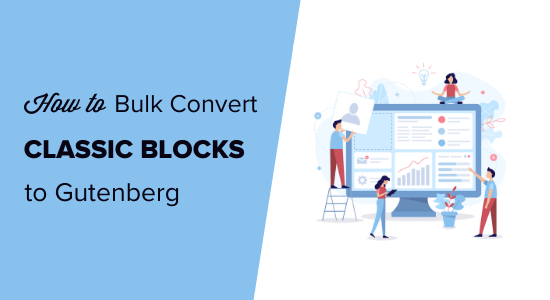如何在 WordPress 中将经典块批量转换为Gutenberg(块)格式
我们的一些读者询问了如何将旧的 WordPress 帖子内容转换为 WordPress 中的新 Gutenberg(块)格式。
在您更新到 WordPress 5.0 以上的任何版本后,您的旧帖子和页面内容将显示在新的WordPress 内容编辑器的经典块中。
要将内容转换为单独的块,您需要分别编辑每个帖子和页面。如果您有数十或数百个帖子,那么这可能需要很多时间。值得庆幸的是,有一个批量转换选项。
在本文中,我们将向您展示如何在 WordPress 中将经典块批量转换为单个Gutenberg(块)格式。
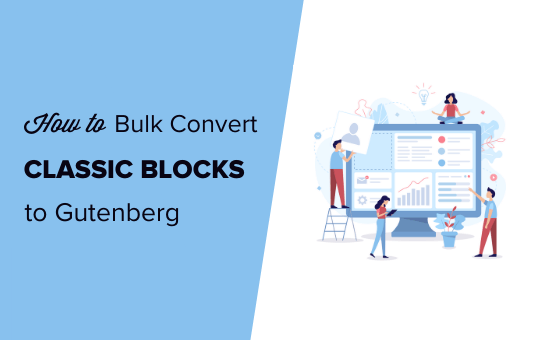
了解“经典”块
如果您在 5.0 版发布之前安装了 WordPress,则您创建的帖子和页面使用旧的或经典的编辑器。
当您将 WordPress 升级到 5.0 或更高版本时,您的所有旧帖子和页面仍然需要可编辑。这意味着 WordPress 会自动将这些帖子和页面的内容放在一个“经典”块中:
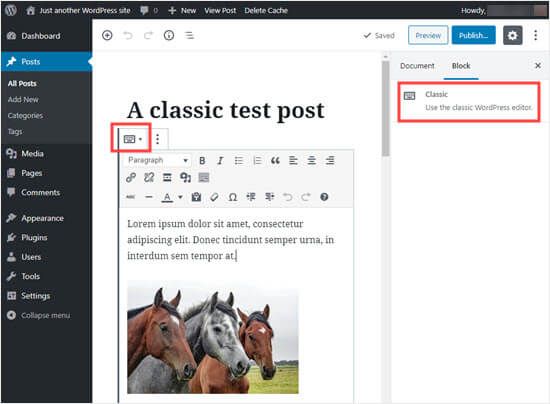
这样可以确保您的旧帖子和页面仍然可编辑,并且即使您不将内容转换为单独的块,它们在您网站的前端看起来也一样。
但是,如果您愿意,可以将它们从单个经典块转换为WordPress 块编辑器使用的新多块格式。
经典块包含所有帖子内容,例如图像、嵌入、文本等。您可以访问您网站上的任何旧帖子,以查看 Classic 块的外观。
如果通过单击选择块,您可以看到块类型。它出现在左上角的块上方,也出现在右侧的块设置中。
您可以编辑经典块中的内容。不过,大多数用户都希望将他们的旧帖子更新为新的块格式,以便于编辑。
我们在有关如何使用Gutenberg(块)格式编辑器更新旧 WordPress 帖子的文章中详细介绍了此过程,但让我们快速回顾一下。
要将单个经典块转换为新的Gutenberg(块)格式,您可以单击“更多选项”按钮(垂直线上的三个点),然后单击“转换为块”。
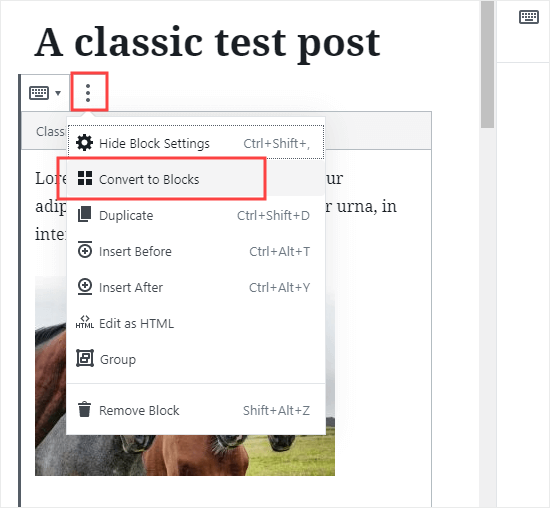
然后,您的帖子将被转换为单独的块。如您所见,此处的文本和图像已分开。文本位于新的“段落”块中。
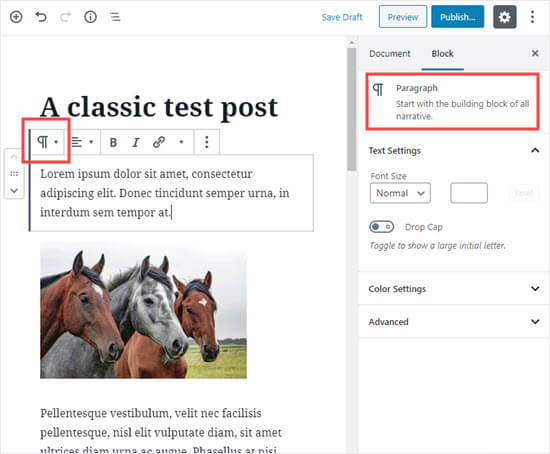
对于单个帖子,此过程快速而直接。但是,WordPress 没有内置的方法来自动为每个帖子执行此操作。
如果您想一次将大量帖子切换到新的 Gutenberg 块格式,那么您需要一个批量转换器插件。
将经典块批量转换为Gutenberg(块)格式
首先,您需要安装并激活Bulk Block Converter插件。有关更多详细信息,请参阅我们关于如何安装 WordPress 插件的分步指南。
激活后,转到WordPress 仪表板中的工具 » 块转换。您将看到以下屏幕:
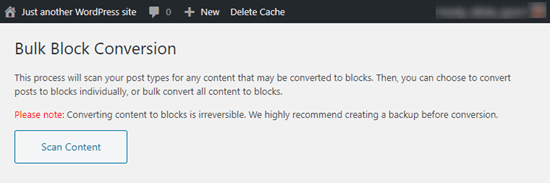
提示:确保在使用批量块转换器之前为您的网站创建完整的 WordPress 备份。转换一旦发生就无法撤消。
首先,单击“扫描内容”按钮,转换器将找到您所有准备转换的内容。
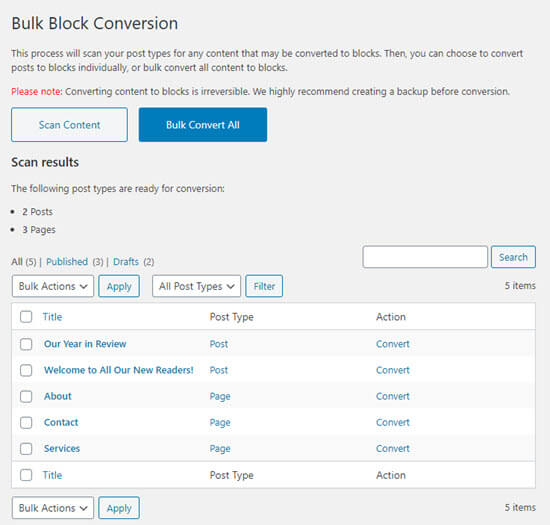
注意:混合使用经典块和其他块的帖子不会被转换器拾取。
如果您想一次转换网站上的所有内容,只需单击屏幕顶部的大“批量转换全部”按钮。
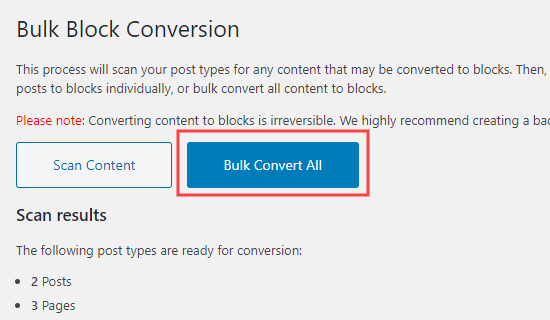
你会看到这样的警告。继续并单击“确定”继续。
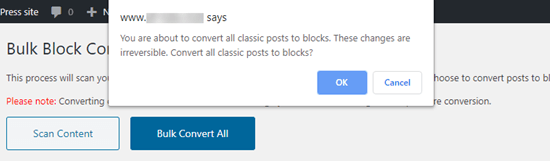
如果您不想一次转换所有内容,那也没关系。您可以按“帖子类型”(帖子或页面)过滤列表。您还可以切换到“已发布”或“草稿”列表以仅查看该组帖子。
您可以通过单击“标题”左侧的复选框来选择列表中的所有内容。我们将过滤我们的列表以显示页面,而不是帖子,然后选择所有这些:

您甚至可以通过单击标题左侧的复选框来选择单个帖子和页面。
请注意,如果您使用此方法,则在转换发生之前您不会看到警告。转换每条内容后,您会在表格中看到其旁边列出的“已转换”。
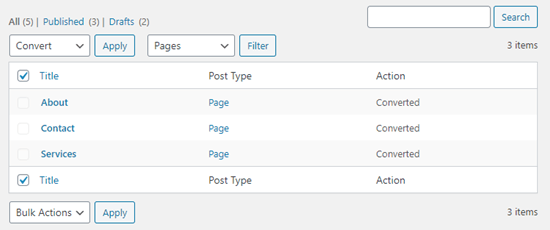
关于简码的重要提示
您可能会遇到的一个问题是批量块转换工具不转换短代码。它将为您创建一个简码块,但您需要手动将简码本身放回原处。
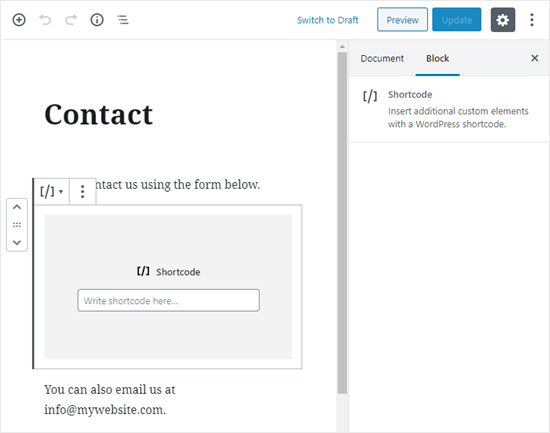
如果您使用的是短代码,请确保在运行批量转换器之前记下它们。否则,可能需要一段时间才能确定需要放回哪些短代码以及放置它们的位置。